| Неприменимо |
-
Имя
-
Указывает имя объекта. Это имя появляется в дереве "Взаимодействие" или "Сборка" и является текстом подсказки по умолчанию.
|
-
Всплывающая подсказка
-
Указывает текст всплывающей подсказки, который появляется при наведении указателя мыши на объект. Значение по умолчанию – имя объекта. Однако можно выбрать другое свойство или метасвойство или ввести текстовую строку. Чтобы ввести текст, который сам содержит свойства, выберите Строка и воспользуйтесь свойством Строка подсказки.
Прим.:
По умолчанию текст подсказки отображается на прикрепленных к объекту метках. Чтобы изменить такое поведение, следует изменить свойство метки Текст.
|
-
Строка подсказки
-
(Доступно, когда Всплывающая подсказка – Строка.) Указывает текст всплывающей подсказки. Введите свой текст, который можно дополнить ключевыми словами свойства. Для объектов геометрии щелкните  , чтобы отобразить панель Текст, позволяющую ввести несколько строк текста и облегчающую вставку свойств. , чтобы отобразить панель Текст, позволяющую ввести несколько строк текста и облегчающую вставку свойств.
См. в разделе Текстовая панель подробные сведения о ключевых словах свойств и панели Текст.
|
-
Цвет
- Указывает цвет объекта. Цвет можно задавать как для деталей, так и для сборок. Установка цвета на уровне сборки упрощает управление цветом и повышает производительность, поскольку программе Composer необходимо управлять одним цветом вместо нескольких. Цвет деталей наследуется из цвета сборки высшего уровня.

Сборка A = Не определена Сборка B = Не определена Отображаются цвета деталей. |
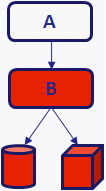
Сборка A = Не определена Сборка B = Красный Цвета деталей переопределяются цветом сборки B. |
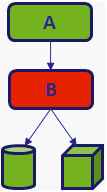
Сборка A = Зеленый Сборка B = Красный Цвета деталей переопределяются цветом сборки A. |
- Если цвет наследуется из сборки, после указания цвета объекта отобразится соответствующее сообщение. Нажмите Очистить, чтобы отключить наследование цвета и использовать указанный цвет, либо нажмите Отмена, чтобы использовать унаследованный цвет.
Прим.:
Команду Очистить можно выбрать в качестве команды по умолчанию. Для этого установите флажок Больше не спрашивать .
- Если для сборки не нужно задавать цвет, нажмите Не определен на цветовой палитре.
Прим.:
- При анимации объектов сборки, для которых не определен цвет, интерполяция цвета не выполняется. При создании для сборок ключей свойств цвета требуется указать цвета. Composer импортирует цвет на уровне сборки для следующих форматов: SOLIDWORKS и 3DXML.
- Composer не поддерживает цвет и видимость вхождения (непрямого потомка) SOLIDWORKS и .
|
-
Непрозрачность
- Указывает уровень непрозрачности объекта: от 0 (прозрачный) до 255 (сплошной). Значения непрозрачности детали и сборки являются совокупными. Composer импортирует непрозрачность на уровне сборки для следующих форматов: SOLIDWORKS и 3DXML.
Прим.:
Когда одна деталь находится над другой в зависимости от ориентации камеры, то цвета обеих деталей не сливаются, и любая деталь может произвольно отображаться поверх другой. В связи с этим результаты отрисовки не всегда соответствуют ожиданиям.
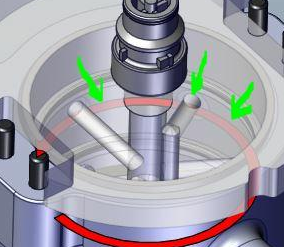
|
-
Яркость
- Указывает величину отражающей способности объекта.
|
-
Эмиссия
-
Указывает интенсивность отраженного света.

|

| | Низкий уровень эмиссии | Высокий уровень эмиссии |
|
-
ИД спецификации
- Указывает идентификатор спецификации, отображающийся в выноске. Можно настроить автоматическое назначение идентификаторов спецификаций в модуле спецификаций.
|
|
Текстура
|
-
Показать
- (Доступно не для всех значений Эффект среды — Тип.) Применяет текстуру к объекту.
|
-
Сопоставить путь
-
Указывает путь к файлу с изображением текстуры.
|
-
Прозрачность
-
Делает изображение текстуры прозрачным, чтобы были видны расположенные под ней объекты.
|
-
Режим проецирования
- Указывает способ проецирования изображения текстуры на объект:
|
-
Смешивание (модулировать)
-
Смешивает цвет и прозрачность текстуры с цветом и прозрачностью объектов с текстурой. Эти свойства зависят от освещения сцены. Когда данный параметр отключен, материал объекта или освещение сцены не влияют на текстуру.
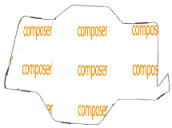
|
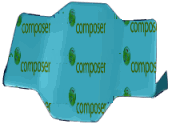
| | Отключено | Включено |
|
-
Мозаика (повторить)
-
Повторяет изображение текстуры для заполнения доступного пространства.
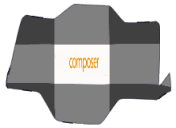
|
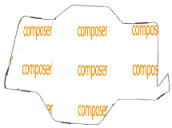
| | Отключено | Включено |
|
-
Соотношение высоты/ширины
-
Растягивает изображение, изменяя его пропорции.
|
-
Масштаб
-
Указывает размер отображаемого изображения.
|
|
Эффект среды
|
-
Тип
- Применяет текстуру материала:
- Нет (без эффекта среды)
- Хромовый
- Металл
- Матовый металл
- Пластмасса
- Стекло
- Стеклопластик
- Хромовый II (с цветом)
- Золото
- Алюминий
- Атлас
Прим.:
Если выбрать золото, атлас, алюминий, стекло или хромовый, то будут отключены свойства Цвет, Яркость и Эмиссия на панели "Свойства".
|
-
Сопоставить путь
-
Указывает путь к файлу с изображением текстуры.
|
|
Контур
|
-
Ширина
-
Указывает ширину контуров (острых кромок, вспомогательных кромок и авто-очертаний) объекта в точках.

|

| | Ширина = 1 Цвет = черный | Ширина = 3 Цвет = красный |
|
-
Цвет
- (Доступно, если выбран параметр Одинаковый цвет контура для всех объектов (Свойства документа - Окно просмотра).) Указывает цвет контуров (острых кромок, вспомогательных кромок и авто-очертаний) объекта. Когда параметр Одинаковый цвет контура для всех объектов отключен, цвет контура зависит от цвета объекта.
|
-
Минимальный угол
-
Указывает минимальный угол между плоскостями двух граней, который определяет контур острой кромки. При меньших значениях получается больше линий.
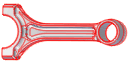
|
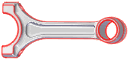
| | 5 | 100 |
|
|
Анимация
|
-
Траектория
-
Указывает тип траектории анимации между ключами местоположения: - Линейный – создает прямую траекторию.
- Пользовательский – создает настраиваемую криволинейную траекторию (кривая Безье). Изменить форму траектории можно, перетащив синие точки привязки.
- Сглаженный – создает криволинейную траекторию (кубический сплайн Эрмита). Траектория, вращение и скорость оптимизируются для создания сглаженной анимации. Для получения наилучшего результата необходимо определить не менее четырех ключей, поскольку траектория в любой точке рассчитывается на основе двух предыдущих и двух следующих ключей.
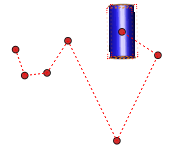
|
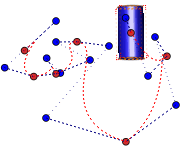
|
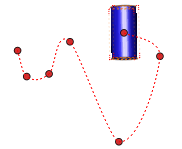
| | Линейный | Пользовательский | Сглаженный |
|
-
Функция времени
- Указывает способ применения преобразований в течение периода времени:
- Линейный – преобразования применяются равномерно.
- Синус – преобразования применяются нелинейно. Например, скорость перемещения объекта в начале и конце траектории ниже, чем в середине.
|
|
Кинематическая связь
|
-
Тип связи
- Указывает тип кинематической связи:
- Свободно – кинематическая связь не указывается. Объект может свободно перемещаться.
- Точка вращения – разрешает вращение в одном направлении, указанном в свойстве Ось звена.
- Сферический – разрешает вращение во всех направлениях.
- Линейный – разрешает преобразование вдоль оси звена.
- Точно – отключает все преобразования объекта.
|
-
Ось связи (в родительском объекте)
- (Доступно, если в поле Тип связи установлено значение Точка вращения или Линейный.) Указывает свободную ось.
|
-
Ограниченные соединения
- (Доступно, если в поле Тип связи установлено значение Точка вращения, Сферический или Линейный.) Ограничивает диапазон движения.
|
-
Rxmin / Rxmax / Rymin / Rymax / Rzmin / Rzmax / Xmin / Xmax
- (Доступно, если выбран параметр Ограниченные соединения.) Устанавливает пределы диапазона движения.
Прим.:
Для параметров Точка вращения и Сферический необходимо включить значения "Rxmin / Rxmax / Rymin / Rymax / Rzmin / Rzmax", находящиеся в пределах следующего диапазона: от -180 до 180 градусов.
|
|
Геометрия
|
-
Площадь / Объем
- Указывает данные геометрии, считанные из файла САПР. Значения этих свойств не влияют на геометрию Composer за одним исключением: изменение площади или объема геометрии трубы влияет на взаимодействующие объекты измерений.
|
-
Объем граничной рамки
- (Только для чтения.) Указывает объем граничной рамки объекта.
|
-
Тип
- Указывает тип геометрии. В Composer типами геометрии определяется поведение некоторых объектов. Например, только объекты Твердое тело могут иметь заливки плоскости сечения. Возможны следующие значения:
- Не определено
- Твердый
- Грань
- Труба
- Точка
- Кривая
- Вспомогательная геометрия (fta)
|
-
Масштаб X / Масштаб Y / Масштаб Z
- Изменяет размер объекта на указанное значение масштаба. Для размера по умолчанию используется значение 1,0 (без масштабирования).
|
|
Пользовательская отрисовка (доступно, если выбрано ) |
-
Приоритет
-
Устанавливает приоритет слоев визуализации. Объекты с высоким приоритетом отображаются над объектами с низким приоритетом. Приоритет влияет на отображение объектов в трехмерных сценах и векторных выводах. В следующем примере к опорной пластине красного цвета применен приоритет 1.
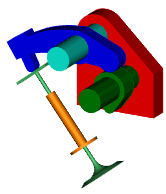
|
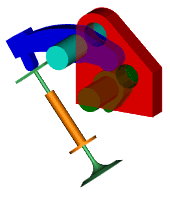
| | Приоритет = 0 | Приоритет = 1 |
Прим.:
Применение высокого приоритета к прозрачным объектам может привести к появлению непредвиденных эффектов, таких как сквозные отверстия в деталях.
|
-
Непрозрачность
- Устанавливает уровень непрозрачности слоя визуализации для отображения большего или меньшего количества нижних слоев с высоким приоритетом. Например, если Слой 1 выше Слоя 2, но имеет низкий приоритет, видимость Слоя 2 зависит от уровня непрозрачности Слоя 1.
|
-
Отрисовка
-
Устанавливает режим отрисовки слоев визуализации: - Сглаженный
- Гладкий контур
- Технический
- Однотонный технический
- Силуэт
В следующем примере к опорной пластине красного цвета применен режим Силуэт:
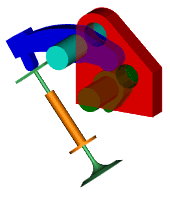
|
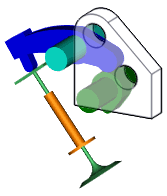
| | Сглаженный | Силуэт |
|
-
Стиль видимых линий для технической иллюстрации
-
Указывает стиль видимых линий в векторном выводе.

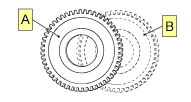
| | Шестерня A: сплошные видимые линии Шестерня B: пунктирные видимые линии |
|
-
Стиль скрытых линий для технической иллюстрации
-
Указывает стиль скрытых линий в векторном выводе.

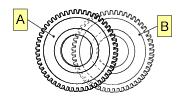
| | Шестерни A и B: сплошные видимые линии Шестерня B: пунктирные скрытые линии |
Прим.:
Скрытые линии Шестерни B видны, потому что ее слой визуализации имеет более высокий Приоритет, чем Шестерни A.
|
|
Событие
|
-
Импульс
-
Задает частоту мигания объекта, указывающего на определение события.
-
Нет – не мигает.
-
200 мс – мигает каждые 200 мс.
-
400 мс – мигает каждые 400 мс.
-
800 мс – мигает каждые 800 мс.
Прим.:
- Composer отображает все объекты данной сцены с пульсацией одной частоты на основе значения, заданного последним.
- В анимациях, в случае определения ключа импульса, приостанавливает анимацию до тех пор, пока пользователь не щелкнет объект. Используйте свойство , чтобы определить действие при нажатии объекта. Если ссылка не определена, объект мигает, только когда снят флажок Режим проектирования
 (строка состояния). (строка состояния).
|
-
Цвет импульса
-
(Доступно, если для свойства Импульс не задано значение Нет.) Указывает цвет мигания.
|
-
Ссылка
-
Определяет действие, выполняемое, когда пользователи щелкают объект или зону в окне просмотра или в выводе векторного изображения (см. вкладку Техническая иллюстрация – Зоны).
Порядок создания ссылки события.
- Щелкните в поле Ссылка, а затем –
 . .
- В диалоговом окне Выбор ссылки выберите тип ссылки в поле URL, укажите подходящий объект выбранного типа, а затем нажмите кнопку ОК.
См. раздел Выбор ссылки.
- Чтобы проверить данное событие в окне просмотра, отключите Режим проектирования
 (строка состояния), а затем щелкните объект или зону. (строка состояния), а затем щелкните объект или зону.
|
-
Ресурс, связанный с пакетом
-
(Доступно, когда свойство Ссылка указывает URL-адрес file://.) Включает связанный файл как часть документа Composer. Чтобы опустить файл, очистите флажок данного свойства и убедитесь, что у получателей документа есть связанный файл с таким же абсолютным путем.
|
|
Штриховка (Доступно, когда выбрано свойство плоскости сечения Штриховка по объектам) |
-
Угол
- Указывает угол вращения штриховых линий.
|
-
Цвет
- Указывает цвет штриховых линий.
|
-
Штриховка
- Указывает величину пространства между штриховыми линиями. Чтобы отключить штриховку, укажите значение 0.
|
-
Толщина
- Указывает толщину штриховых линий.
|